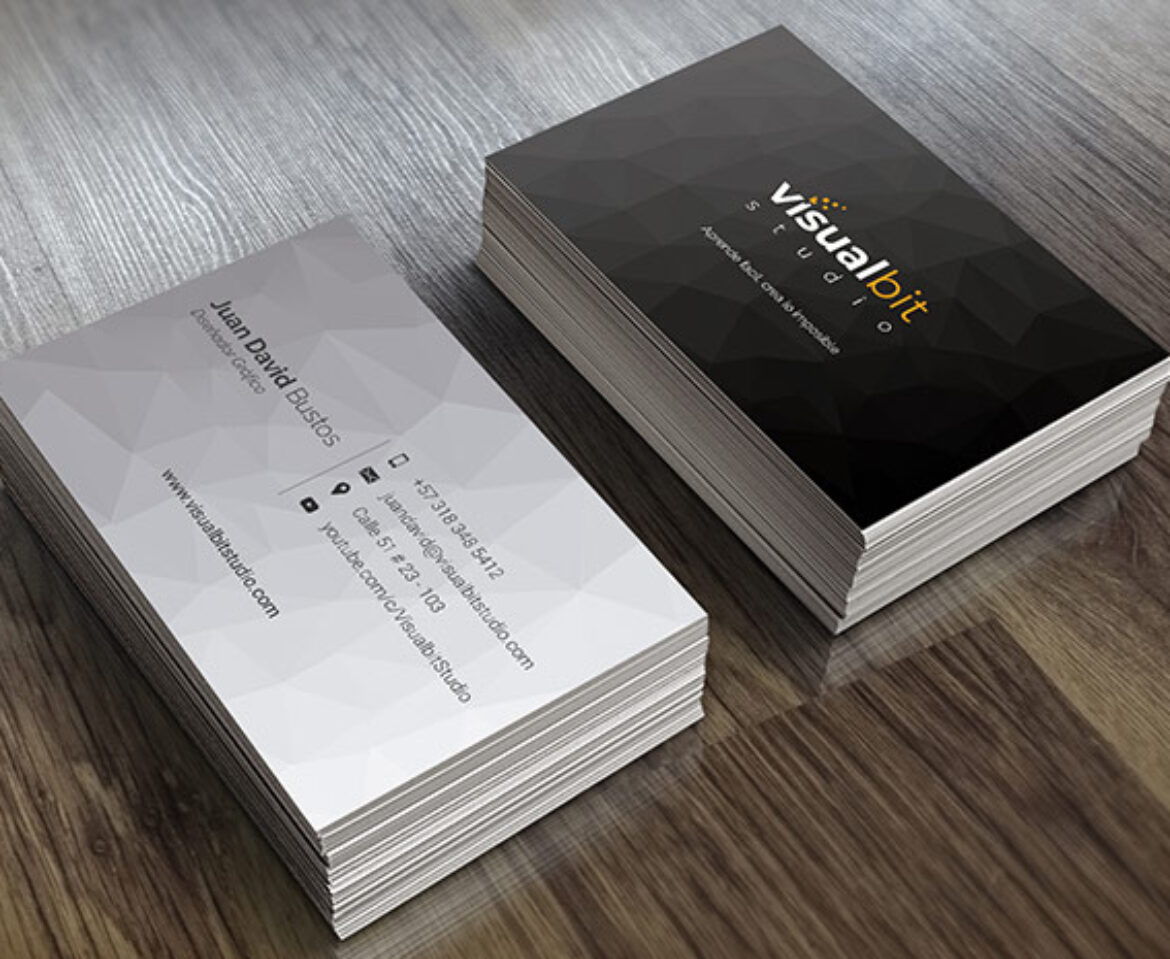Igualar colores y mezclar fotos Kraken | Parte 1
Igualar colores para crear una escena de ficción
Este es un resumen escrito del video tutorial. Es muy recomendable ver el video completo.
Para ver la segunda parte de este tutorial puedes hacer clic aquí.
En este tutorial vamos a aprender inicialmente a igualar colores de varias imágenes diferentes. Vamos a mezclar el mar con un cielo oscuro, un barco y los tentáculos de un pulpo para crear una escena en la que un monstruo (el Kraken), hunde el velero. Luego vamos a crear unos efectos especiales de salpicadura de agua y finalmente realizaremos unos ajustes al color para crear un escenario dramático y oscuro.
Colocar todo en su lugar
Lo primero que vamos a hacer es colocar todos los elementos en su lugar. Para eso traemos las imágenes del mar, los tentáculos y el barco inicialmente. El cielo lo dejaremos para el momento en que oscurecemos y ajustamos los colores de la escena.
Ahora lo que hacemos es utilizar máscaras para esconder las partes del barco y los tentáculos que necesitemos.
Por último, vamos a convertir las capas a objetos inteligentes y vamos a aplicar un desenfoque gausiano a los objetos más lejanos. Para eso seleccionamos la capa, luego vamos a Filtro> Desenfocar> Desenfoque Gausiano.
Igualar colores
Para igualar colores necesitamos ajustar los brillos, el matiz y el valor de cada imagen hasta que sean lo más similares posibles. Para esto usaremos unas capas que nos permiten visualizar mejor cada uno de estos valores, pero estas capas solo se usarán para visualizar, luego se eliminarán. Luego crearemos capas de relleno y ajuste que nos ayudarán a hacer las modificaciones necesarias.
Antes de empezar a ajustar los valores, vamos a seleccionar todas las imágenes de los tentáculos y la del barco y las vamos a agrupar haciendo clic derecho sobre una de las capas seleccionadas y buscamos la opción de agrupar capas.
Ahora, sobre este grupo es que trabajaremos los ajustes de colores, para que se apliquen a todas las imágenes al tiempo.
Ajustar Brillos (Value)
- Creamos capa de relleno y ajuste de blanco y negro para poder ver los brillos (todo se pone blanco y negro). Esta será la capa de visualización y debe ir sobre todas las otras capas.
- Identificamos 2 partes del fondo y de la figura que tengan brillos altos (omitir los blancos puros).
- Creamos una capa de relleno y ajuste de niveles y crear máscara de recorte para que afecte únicamente al grupo de imágenes (los tentáculos y el barco). También se puede hacer con una capa de relleno y ajuste de curvas.
- Movemos las opciones de los niveles para ajustar las partes más brillantes y las más oscuras, lo que buscamos es que las partes más claras del fondo sean iguales a las más claras de la figura e igualmente con las partes más oscuras.
- Finalmente ocultamos la capa de visualización para ver el resultado final.
Ajustar el matiz (Hue).
- Creamos una capa de relleno y ajuste de color uniforme. Esta es la que nos servirá como visualización.
- Le ajustamos los valores a: H: 0 S: 0 V: 50
- Cambiamos el modo de fusión a luminosidad.
- Creamos una capa de ajuste y relleno de Saturación y aumentamos los valores de la saturación para ver mejor los colores (esta capa también es de visualización únicamente, después se borrará)
- Creamos una capa de relleno y ajuste de equilibrio de color.
- La capa anterior debe afectar únicamente al grupo que contiene las imágenes.
- Ajustamos los valores hasta lograr que los colores del fondo y la figura sean lo más parecidos posible.
- Finalmente ocultamos la capa de visualización para ver el resultado final.
Ajustar la saturación (Saturation)
- Creamos una capa de relleno y ajuste de corrección selectiva
- Activamos la casilla de “Absoluto”
- Seleccionamos cada color y ajustamos el valor de negro a -100
- Para blancos, neutros y negros, ajustamos el valor de negro a 100
- Las partes blancas son las áreas más saturadas
- Creamos una capa de relleno y ajuste de saturación
- Creamos una máscara de recorte para que afecte únicamente al grupo que contiene las imágenes.
- Buscamos que los blancos y grises sean lo más similares posibles en las imágenes. Finalmente ocultamos la capa de visualización para ver el resultado final.
Los valores de los filtros van a depender del tamaño total de nuestra imagen.
También se puede agregar un filtro de Desenfoque gausiano en caso que queramos suavizar los bordes.
11. Finalmente, vamos a cambiar el modo de fusión de la sombra a Luminosidad y ajustamos la opacidad de la capa hasta lograr un resultado que nos guste.
En este punto los colores de las imágenes se igualan mucho mejor, sin embargo, podemos modificar los valores de las capas de relleno y ajuste aún más hasta lograr el resultado que buscamos. Hay que tener en cuenta que la iluminación de la escena juega un papel muy importante para lograr un resultado final realista, entonces debemos manipular las sombras e iluminaciones de todos los objetos.
Reflejos en el agua
Para el reflejo vamos a hacer una selección de todo el Kraken. Para eso seguimos los siguientes pasos:
- Duplicamos el grupo que contiene todas las imágenes.
- Hacemos clic derecho y seleccionamos la opción Combinar grupo.
- Ahora presionamos Ctrl/Cmd + clic sobre la miniatura de la imagen y se debe crear una selección por todo el borde de esta.
- Ahora vamos a crear una nueva capa.
- Rellenamos la selección en Edición> Rellenar y seleccionamos rellenar con un color azul oscuro que podemos tomar del mar.
- Vamos a convertir esta capa en objeto inteligente.
- Ahora vamos a presionar Ctrl/Cmd + T para transformar libremente la forma que tenemos, luego presionamos clic derecho y seleccionamos voltear horizontalmente.
- Vamos a moverla y colocarla justo debajo del kraken y presionando Ctrl/Cmd + clic y moviendo los manejadores vamos a darle perspectiva y ajustarlo. (Si es necesario, hacemos clic derecho sobre la imagen y seleccionamos la opción de deformar para ajustar mejor el reflejo).
- Luego, vamos a Filtro> Distorsionar> Onda y ajustamos los valores. En este ejemplo los valores son:
- Número de generadores: 16
- Longitud: 1 – 17
- Amplitud: 1 – 52
- Escala 100% (Horizon.) – 1% (Vert.)
- Tipo: Sinusoidal
- Después, vamos a Filtro> Distorsionar> ZigZag y ajustamos. En este ejemplo los valores son:
- Cantidad: 12
- Crestas: 7
- Estilo: Ondulaciones
Los valores de los filtros van a depender del tamaño total de nuestra imagen.
También se puede agregar un filtro de Desenfoque gausiano en caso que queramos suavizar los bordes.
11. Finalmente, vamos a cambiar el modo de fusión de la sombra a Luminosidad y ajustamos la opacidad de la capa hasta lograr un resultado que nos guste.
En este punto los colores de las imágenes se igualan mucho mejor, sin embargo, podemos modificar los valores de las capas de relleno y ajuste aún más hasta lograr el resultado que buscamos. Hay que tener en cuenta que la iluminación de la escena juega un papel muy importante para lograr un resultado final realista, entonces debemos manipular las sombras e iluminaciones de todos los objetos.
You may also like
Tarjetas de presentación
Efecto Humo con Photoshop
Enlaces útiles
Suscríbete
Suscríbete a mi lista y recibe directo en tu correo electrónico contenido exclusivo.